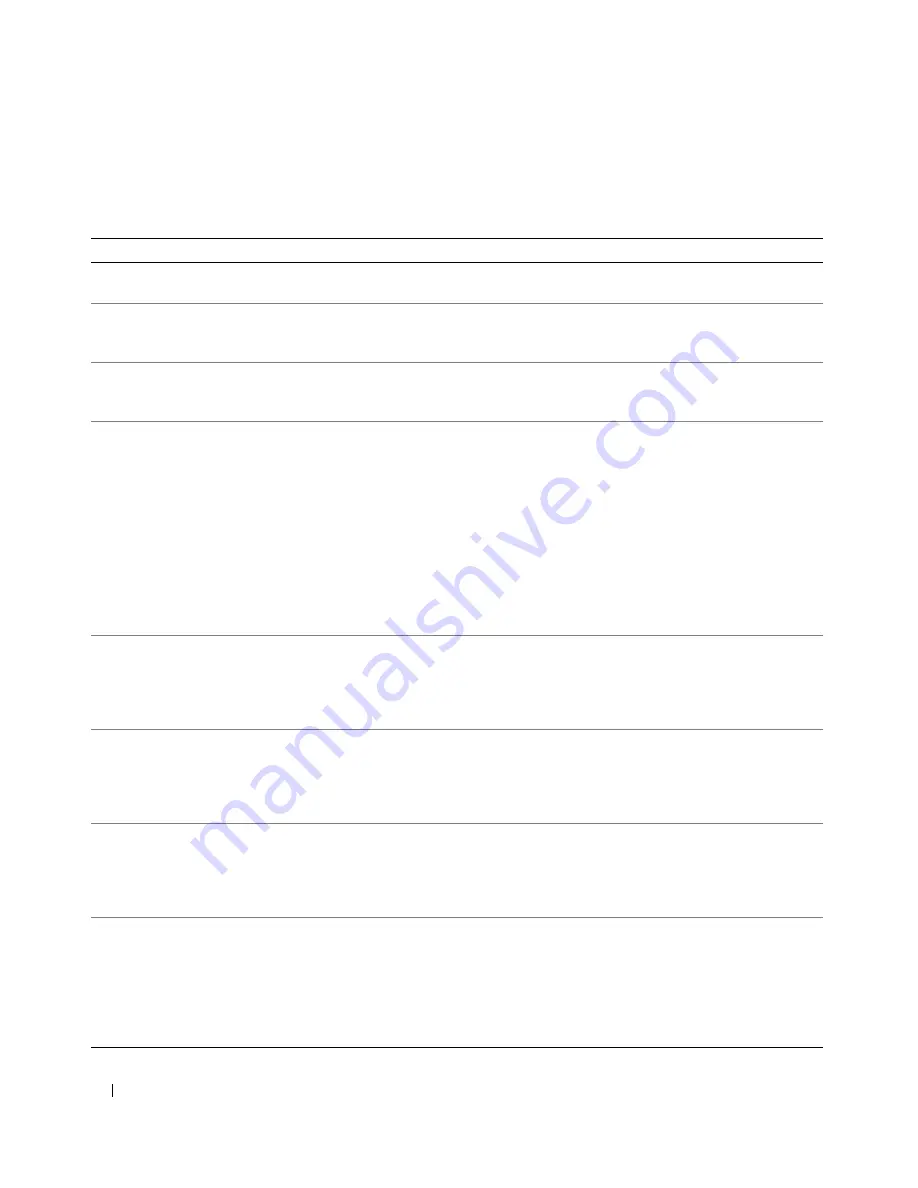
246
Szybki informator o systemie
Lampki systemowe
Lampka zasilania może wskazywać problem z komputerem.
Wskaźnik zasilania
Opis problemu
Sugerowane rozwiązanie
Świeci na zielono
Zasilanie jest włączone, a komputer
pracuje normalnie.
Nie są wymagane żadne kroki zaradcze.
Miga na zielono
Komputer znajduje się w trybie
oszczędzania energii.
Naciśnij przycisk zasilania, porusz myszą lub
naciśnij klawisz na klawiaturze, aby przywrócić
komputer do normalnego stanu.
Miga kilka razy na
zielono i wyłącza się
Istnieje błąd w konfiguracji.
Sprawdź lampki diagnostyczne, aby stwierdzić, czy
zidentyfikowany został konkretny problem (patrz
rozdział „Lampki diagnostyczne“ na stronie 247).
Ciągłe światło żółte
Program Dell Diagnostics wykonuje
test lub urządzenie znajdujące się na
płycie systemowej może być wadliwe
lub nieprawidłowo zainstalowane.
Jeśli uruchomiony jest program Dell Diagnostics,
należy poczekać na zakończenie testowania.
Sprawdź lampki diagnostyczne, aby stwierdzić, czy
zidentyfikowany został konkretny problem (patrz
rozdział „Lampki diagnostyczne“ na stronie 247).
Jeżeli nie można dokonać rozruchu komputera,
należy skontaktować się z firmą Dell w celu
uzyskania pomocy technicznej. Informacje o
sposobach kontaktowania się z firmą Dell można
znaleźć w wersji elektronicznej
Podręcznik
użytkownika
.
Migające żółte światło
Wystąpiła awaria zasilania lub płyty
systemowej.
Sprawdź lampki diagnostyczne, aby stwierdzić, czy
zidentyfikowany został konkretny problem (patrz
rozdział „Lampki diagnostyczne“ na stronie 247;
patrz rozdział „Problemy z zasilaniem“ w wersji
elektronicznej
Podręcznik użytkownika
).
Świeci na zielono i
słychać kod dźwiękowy
podczas testu POST
Podczas uruchamiania systemu BIOS
został wykryty problem.
W celu uzyskania informacji na temat diagnostyki
kodów dźwiękowych patrz rozdział „Kody
dźwiękowe“ na stronie 250. Ponadto, sprawdź
lampki diagnostyczne, aby zobaczyć, czy
zidentyfikowany został konkretny problem.
Lampka zasilania świeci
na zielono, a podczas
testów POST nie słychać
kodu dźwiękowego i nie
ma obrazu
Monitor lub karta graficzna mogą być
uszkodzone lub niewłaściwie
zainstalowane.
Sprawdź lampki diagnostyczne, aby zobaczyć, czy
zidentyfikowany został konkretny problem.
Lampka zasilania świeci
na zielono, a podczas
testów POST nie słychać
kodu dźwiękowego i
komputer blokuje się
Uszkodzony zintegrowany układ na
płycie komputera.
Sprawdź lampki diagnostyczne, aby zobaczyć, czy
zidentyfikowany został konkretny problem. Jeśli
problem nie został zidentyfikowany, należy
skontaktować się z firmą Dell w celu uzyskania
pomocy technicznej. Informacje o sposobach
kontaktowania się z firmą Dell można znaleźć w
wersji elektronicznej
Podręcznik użytkownika
.
Содержание OptiPlex 210L
Страница 4: ...4 Contents ...
Страница 8: ...8 Quick Reference Guide System Views Mini Tower Computer Front View 1 2 3 4 3 8 6 7 2 1 5 4 ...
Страница 18: ...18 Quick Reference Guide 1 security cable slot 2 cover release latch 3 padlock ring 2 1 3 ...
Страница 27: ...Quick Reference Guide 27 Set Up Your Keyboard and Mouse Set Up Your Monitor ...
Страница 43: ...w w w d e l l c o m s u p p o r t d e l l c o m Dell OptiPlex 210L Rychlá referenční příručka Modely DCSM DCNE ...
Страница 46: ...46 Obsah ...
Страница 50: ...50 Rychlá referenční příručka Pohledy na počítač Poèítaè typu minivìž pohled zepøedu 1 2 3 4 3 8 6 7 2 1 5 4 ...
Страница 60: ...60 Rychlá referenční příručka 1 bezpečnostní oko 2 západka pro uvolnění krytu počítače 3 kroužek zámku 2 1 3 ...
Страница 69: ...Rychlá referenční příručka 69 Instalace klávesnice a myši Instalace monitoru ...
Страница 85: ...w w w d e l l c o m s u p p o r t d e l l c o m Dell OptiPlex 210L Snelle referentiegids Modellen DCSM DCNE ...
Страница 88: ...88 Inhoud ...
Страница 93: ...Snelle referentiegids 93 Systeemaanzichten Mini Tower computer vooraanzicht 1 2 3 4 3 8 6 7 2 1 5 4 ...
Страница 103: ...Snelle referentiegids 103 1 sleuf voor beveiligingskabel 2 kapontgrendelingsmechanisme 3 hangslotbeugel 2 1 3 ...
Страница 112: ...112 Snelstartgids Uw toetsenbord en muis instellen Installatie van de monitor ...
Страница 129: ...w w w d e l l c o m s u p p o r t d e l l c o m Dell OptiPlex 210L Σύντοµος Οδηγός Αναφοράς Πρότυπα DCSM DCNE ...
Страница 132: ...132 Περιεχόµενα ...
Страница 137: ...Σύντοµος οδηγός αναφοράς 137 Όψεις του συστήµατος Υπολογιστής Mini Tower Μπροστινή όψη 1 2 3 4 3 8 6 7 2 1 5 4 ...
Страница 147: ...Σύντοµος οδηγός αναφοράς 147 1 υποδοχή καλωδίου ασφαλείας 2 ασφάλεια απελευθέρωσης καλύµµατος 3 κρίκος κλειδαριάς 2 1 3 ...
Страница 156: ...156 Σύντοµος οδηγός αναφοράς Ρύθµιση του πληκτρολογίου και του ποντικιού σας Ρύθµιση της οθόνη σας ...
Страница 173: ...w w w d e l l c o m s u p p o r t d e l l c o m Dell OptiPlex 210L Rrövid ismertető Típusok DCSM DCNE ...
Страница 176: ...176 Tartalomjegyzék ...
Страница 180: ...180 Rövid ismertető A rendszerek nézetei Mini torony számítógép Elölnézet 1 2 3 4 3 8 6 7 2 1 5 4 ...
Страница 190: ...190 Rövid ismertető 1 a biztonsági kábel rögzítésére szolgáló nyílás 2 burkolatkioldó kar 3 lakattartó gyűrű 2 1 3 ...
Страница 199: ...Rövid kezelési útmutató 199 A billentyűzet és az egér csatlakoztatása A monitor csatlakoztatása ...
Страница 215: ...w w w d e l l c o m s u p p o r t d e l l c o m Dell OptiPlex 210L Szybki informator o systemie Modele DCSM DCNE ...
Страница 218: ...218 Spis treści ...
Страница 233: ...Szybki informator o systemie 233 1 gniazdo kabla zabezpieczającego 2 zatrzask zwalniający pokrywę 3 ucho kłódki 2 1 3 ...
Страница 242: ...242 Szybki informator o systemie Konfiguracja klawiatury i myszy Konfiguracja monitora ...
Страница 274: ...285 מהיר עזר מדריך והעכבר המקלדת התקנת הצג התקנת ...
Страница 283: ... מהיר עזר מדריך 276 2 1 3 אבטחה כבל חריץ 1 מכסה שחרור תפס 2 תליה מנעול של טבעת 3 ...
Страница 293: ... מהיר עזר מדריך 266 מערכת תצוגות מלפנים מבט Mini Tower מחשב 1 2 3 4 3 8 6 7 2 1 5 4 ...
Страница 297: ... תוכן 262 ...
Страница 300: ...www dell com support dell com של מהיר עזר מדריך Dell OptiPlex 210L DCSM DCNE דגמים ...
















































